· 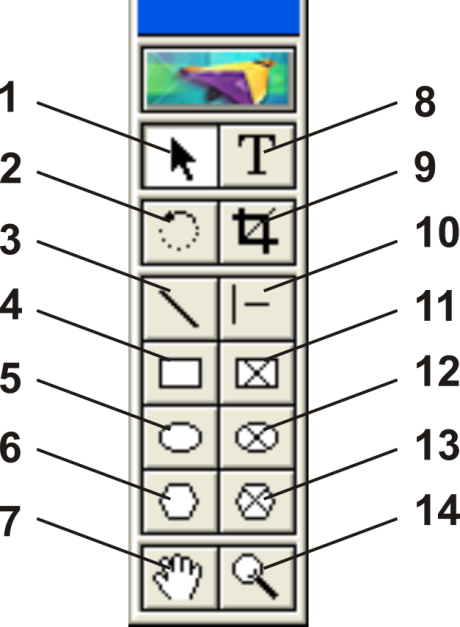 1. В окне программы находится Панель инструментов (Tool Bar) (Рис. 3)
1. В окне программы находится Панель инструментов (Tool Bar) (Рис. 3)
· 2. Выберите инструмент «Стрелка» и выполните команду File/Place (Файл/Поместить). В открывшемся окне выберите нужный файл и нажмите Ok (Да). Окно выбора закроется, а на его месте появится пиктограмма размещения изображения. Её вид зависит от типа файла, который вы собираетесь поместить.
· 3. Установите курсор-пиктограмму в нужном вам месте полосы набора и щёлкните левой кнопкой мыши. На листе появится изображение из выбранного вами файла (помещать на лист можно и другие типы файлов).
·
| Рис. 3 Панель инструментов (Tool Bar) 1 – Стрелка; 2 - Вращение; 3 – Линия; 4 – Контур прямоугольника; 5 – Контур эллипса; 6- Контур многоугольника; 7 – Рука; 8 – Текст; 9 – Рамка; 10 - Перпендикуляр; 11 – Прямоугольник; 12 – Эллипс; 13 – Многоугольник; 14 - Лупа |
 2015-06-26
2015-06-26 344
344








